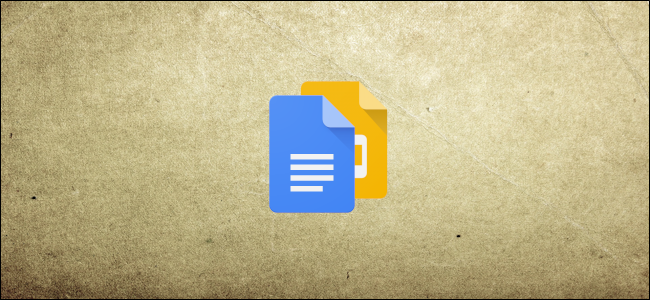
Cree encuestas o listas de tareas pendientes dentro de su archivo de Documentos o Presentaciones de Google con listas de verificación. Con esta sencilla solución alternativa, podrá insertar una lista de verificación simple en su documento para que otros la completen. Así es cómo.
Para esta guía, usaremos Google Docs para la totalidad de nuestros ejemplos. Sin embargo, ambos métodos también se pueden utilizar para Presentaciones de Google.
Encienda su navegador, diríjase a Documentos o Presentaciones de Google y abra un documento.
A continuación, haga clic en la flecha junto al icono Lista con viñetas y elija la opción de casilla de verificación de la lista.
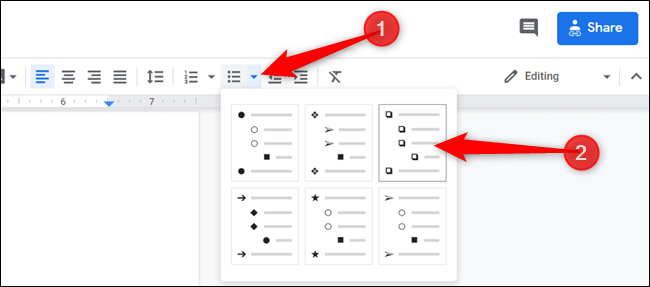
Escriba algunas opciones como lo haría con cualquier otra lista con viñetas, presionando la tecla Intro después de cada una.
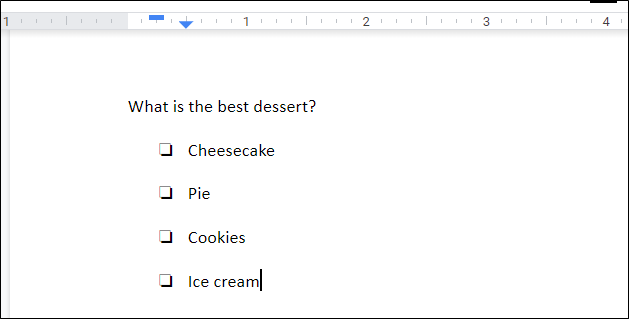
Después de escribir todas las respuestas y querer marcarlas como su respuesta, haga doble clic en la casilla para resaltarla, haga clic con el botón derecho y luego seleccione la marca de verificación de la lista proporcionada.
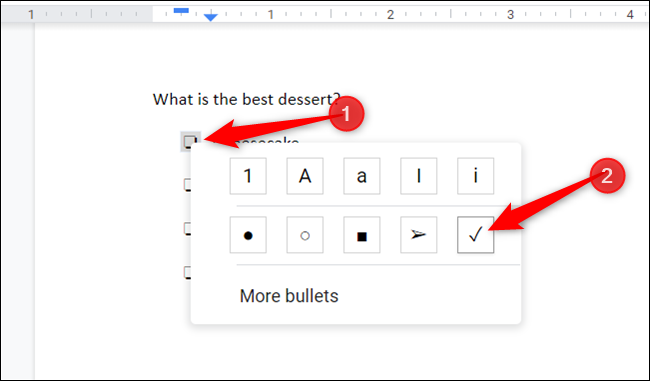
Eso es todo: la casilla de verificación se convierte en una marca de verificación, lo que indica esa opción como su respuesta. No hay límite en la cantidad de opciones, así que repita este proceso cuando lo necesite.
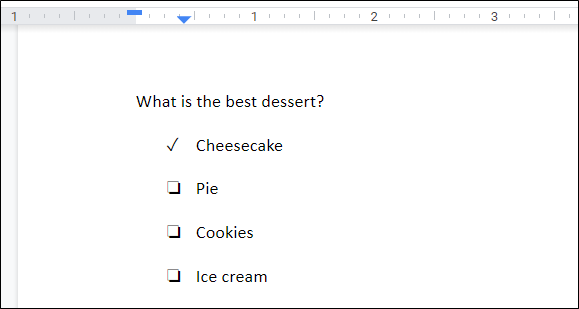
Google Docs o Presentaciones no están, por diseño, destinados a ser utilizados como una herramienta de generación de encuestas o formularios. Este consejo está destinado a ayudarlo a insertar un cuestionario muy básico en su documento existente. Si desea crear un formulario o encuesta hermoso y completamente funcional, consulte nuestra guía para principiantes de Formularios de Google .


